如何在Google表中使用唯一功能
通常,我们会将数据从不同来源导入电子表格。无论是在线还是来自其他软件,都必须在某些情况下重复数据。在这些情况下,您需要清理数据以删除重复值,这可能会变得非常乏味。
在这些情况下,使用Google表中的唯一功能是一个明智的选择。本文将讨论独特的功能,如何使用它并将其与其他功能结合在一起。
什么是Google表中的独特之处?
Google表中的唯一功能是一个方便的功能,可帮助您在数据集中找到唯一值并消除所有重复的数据。
如果您经常使用大量数据,则此功能是理想的选择。它允许您找到仅在电子表格中出现一次的值。它在Google表的其他重要技能和功能中效果很好。唯一函数的公式使用三个参数,但范围是唯一必要的参数。
Google表中唯一函数的语法
这是使用Google表中使用唯一功能的语法:
=UNIQUE( range, filter-by-column, exactly-once)这就是每个代表性的论点:
- 范围- 这是您要实际执行上层功能的伞形地址或数据范围。
- 按列过滤- 此参数是可选的,您可以使用它来指定是否要通过列或行过滤数据。
- 正好- 这也是一个可选的参数,并确定是否需要非简化的条目。错误的意味着您要包含唯一的值。真的意味着您要删除使用任何数量的重复项删除条目。
要使用公式,请确保正确格式化数值。
如何在Google表中使用唯一功能
以下是您需要遵循的步骤以使用Google表中的唯一功能:

- 1。单击要输入公式的空白单元格。
- 2。类型=唯一(启动公式。
- 3。键入或单击并拖动适当的单元范围。
- 4。用闭合支架结束公式。
- 5。按进入执行公式。
这是证明唯一公式的另一个示例。

此示例可用于两列而不是一列。在数据中执行公式时,公式将同时搜索两列中的唯一值,而不是搜索每列。
您可以将其视为Ryan Gosling和Ryan Reynolds。尽管两个共享同名,但它们是唯一的,这意味着两个值是独立的。学习此功能还将帮助您掌握Excel中的唯一功能。
结合独特。功能
与Google表中的大多数其他功能类似,唯一功能可以与其他公式配对以增强其功能。这是您可以做到这一点的几种方法。
独特的分类

本文在此处使用了以前的示例之一。使用带有两列的唯一公式可提供预期的结果。现在,使用独特的排序以在数据集中找到唯一值并按字母顺序排序。
独特的转置
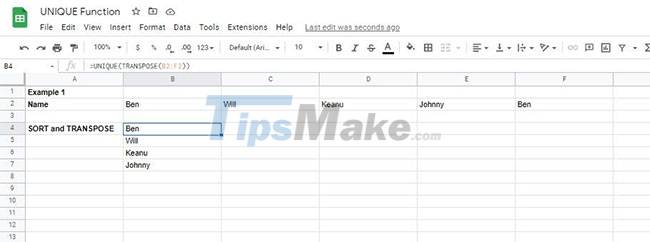
您只能将唯一功能与垂直数据一起使用,因此在使用唯一功能之前,需要将水平数据转换为垂直。 Google表中的thressose与Excel中的thresspose相似。因此,您可以使用它水平放置输出。
确保在编写公式之前显示数据需要显示数据。如果要将数据转换回其原始形式,请再次使用转置函数。
独特的提示。功能
以下是一些用于在Google表中使用唯一功能的提示:
- 确保您提供足够的空间,以显示数据集的内容。如果数据无法在提供的空间中适合,则Google表将显示#ref!错误。
- 如果要清除唯一函数显示的所有值,请删除进入公式的第一个单元格。
- 如果要复制由唯一公式返回的值,请首先复制它们Ctrl + c或通过右键单击,单击并选择复制。粘贴值:
1。单击编辑
2。然后去糊状和粘贴特别。
3。单击仅粘贴值。公式将被删除,并且仅保留值。
唯一功能是在Google表中使用的简单而方便的功能,尤其是如果您使用大型电子表格。
您可以使用此功能和许多其他Google表功能来计算和做出重要的业务决策。
你应该阅读
可能有兴趣
- 如何在Excel中的单元格中创建列表
如果您想知道如何在Microsoft Excel上的单元格中创建多行列表,请阅读本文!无论是创建带有线路断路的项目符号列表,编号列表还是下拉列表,一旦知道选项在哪里,都很容易。今天的提示将向您展示三种有用的方法将任何类型的列表插入Excel中的单元格。
- 如何在Google文档上添加文本框架
您是否曾经打开过Google文档(Google Docs)来创建教科书或作业,然后意识到您不知道如何创建文本框?尽管Google文档没有自己的创建文本框的按钮,但对于此问题有一些创造性的解决方案。今天的TipsMake将向您展示如何在Google文档文档中添加框架(或边框)。
- Google开始在文档,床单和幻灯片中显示可疑文件警报
向用户显示可疑文件(可能包含病毒,恶意链接)是Google Drive众所周知的安全性功能之一,并且在实践中被证明有效。
- 如何使用公式在Excel中添加行
如果您正在寻找一种在Excel电子表格中添加空白行的快速方法,那么您会惊讶地发现没有Excel功能或公式可以执行此操作。但是,您可以编写一个宏(执行某个作业脚本的命令),以立即将一定数量的行添加到指定的位置。今天的提示将向您展示如何编写一个简单的宏以在Excel电子表格中添加新行。此外,本文还显示了如何在电子表格中的新行中添加现有公式。
- 如何将Microsoft Outlook电子邮件保存为PDF文件
有时,在某些情况下,您可能需要将Microsoft Outlook电子邮件保存为PDF文件,以便在需要时脱机使用。本文将向您展示如何在Outlook的网络和桌面版本中执行此操作。
- 如何在Excel中创建多行图
在Excel中绘制多行图非常简单!如果您的电子表格具有多个数据组,则可以通过创建具有多行的图表来视觉查看数据。您可以创建新图表或将行添加到现有图表中。本文将向您展示如何创建多行图表





![如何在没有USB或DVD的新SSD上安装Windows 11 [逐步]](https://ksfboa.com/tech/jacki/wp-content/uploads/cache/2025/04/how-to-install-windows-11-on-a-new-ssd-without-usb.webp.webp.webp)

![[固定] face ID和密码不在iPhone上的设置中](https://ksfboa.com/tech/jacki/wp-content/uploads/cache/2025/05/face-id-and-passcode-not-in-settings.webp.webp)


![如何在不使用Apple ID的情况下下载应用程序[Ultimate Guide!]](https://ksfboa.com/tech/jacki/wp-content/uploads/cache/2025/05/disable-password-for-itunes-and-app-store-1.jpg)


